編輯:關於Android編程
最近,在修改Android4.4的原生相機Camera2,很習慣的去尋找SurfaceView,結果任憑我使用grep還是ack,都無法搜索到SurfaceView,最後還是通過代碼CameraActivity-->CameraModule-->PhotoUI-->R.layout.photo_module找到,原來是使用了TextureView。不是很了解此控件,百度之,在官方API文檔中找到此控件:
官方文檔大概的意思是:
TextureView可以用來顯示內容流。這樣一個內容流例如可以視頻或者OpenGL的場景。內容流可以來自本應用程序以及其他進程。
Textureview必須在硬件加速開啟的窗口中。
與SurfaceView相比,TextureView不會創建一個單獨的窗口,這使得它可以像一般的View一樣執行一些變換操作,比如移動、動畫等等,例如,你可以通過調用myView.setAlpha(0.5f)將TextureView設置成半透明。
使用TextureView很簡單:你需要使用的就是SurfaceTexture,SurfaceTexture可以用於呈現內容。
下面是我寫一個小例子來演示如何渲染相機預覽到TextureView,在官方文檔例子的基礎上稍微改動了一下:
main.xml:
<framelayout android:id="@+id/camera_preview" android:layout_height="fill_parent" android:layout_weight="1" android:layout_width="fill_parent"></framelayout>
CameraPreview.java:
import java.io.IOException;
import android.annotation.SuppressLint;
import android.content.Context;
import android.graphics.SurfaceTexture;
import android.hardware.Camera;
import android.view.TextureView;
@SuppressLint(NewApi)
public class CameraPreview extends TextureView implements
TextureView.SurfaceTextureListener {
private Camera mCamera;
private TextureView mTextureView;
public CameraPreview(Context context , Camera camera) {
super(context);
mCamera = camera;
// TODO Auto-generated constructor stub
}
public void onSurfaceTextureAvailable(SurfaceTexture surface, int width,
int height) {
// mCamera = Camera.open();
try {
mCamera.setPreviewTexture(surface);
mCamera.startPreview();
} catch (IOException ioe) {
// Something bad happened
}
}
public void onSurfaceTextureSizeChanged(SurfaceTexture surface, int width,
int height) {
// Ignored, Camera does all the work for us
}
public boolean onSurfaceTextureDestroyed(SurfaceTexture surface) {
mCamera.stopPreview();
mCamera.release();
return true;
}
public void onSurfaceTextureUpdated(SurfaceTexture surface) {
// Invoked every time there's a new Camera preview frame
}
}
import java.io.File;
import java.io.FileNotFoundException;
import java.io.FileOutputStream;
import java.io.IOException;
import java.text.SimpleDateFormat;
import java.util.Date;
import android.annotation.SuppressLint;
import android.app.Activity;
import android.content.Intent;
import android.hardware.Camera;
import android.hardware.Camera.PictureCallback;
import android.os.Bundle;
import android.os.Environment;
import android.util.Log;
import android.view.View;
import android.widget.Button;
import android.widget.FrameLayout;
import android.widget.Toast;
import com.example.mycamera.R.id;
@SuppressLint(NewApi)
public class CameraTest extends Activity {
public static final int MEDIA_TYPE_IMAGE = 1;
public static final int MEDIA_TYPE_VIDEO = 2;
private static final int CAPTURE_IMAGE_ACTIVITY_REQUEST_CODE = 100;
private static final int CAPTURE_VIDEO_ACTIVITY_REQUEST_CODE = 200;
private Camera mCamera;
private CameraPreview mPreview;
private static final String TAG = ERROR;
private PictureCallback mPicture = new PictureCallback() {
@Override
public void onPictureTaken(byte[] data, Camera camera) {
File pictureFile = getOutputMediaFile(MEDIA_TYPE_IMAGE);
if (pictureFile == null) {
Log.d(TAG,
Error creating media file, check storage permissions:
+ e.getMessage());
return;
}
try {
FileOutputStream fos = new FileOutputStream(pictureFile);
fos.write(data);
fos.close();
} catch (FileNotFoundException e) {
Log.d(TAG, File not found: + e.getMessage());
} catch (IOException e) {
Log.d(TAG, Error accessing file: + e.getMessage());
}
}
};
@Override
protected void onCreate(Bundle savedInstanceState) {
// TODO Auto-generated method stub
super.onCreate(savedInstanceState);
setContentView(R.layout.main);
// 創建Camera實例
mCamera = getCameraInstance();
// 創建Preview view並將其設為activity中的內容
mPreview = new CameraPreview(this, mCamera);
mPreview.setSurfaceTextureListener(mPreview);
//設置渾濁
mPreview.setAlpha(0.5f);
FrameLayout preview = (FrameLayout) findViewById(R.id.camera_preview);
// preview.setAlpha(0.0f);
preview.addView(mPreview);
// 在Capture按鈕中加入listener
Button captureButton = (Button) findViewById(id.button_capture);
captureButton.setOnClickListener(new View.OnClickListener() {
@Override
public void onClick(View v) {
// 從攝像頭獲取圖片
mCamera.takePicture(null, null, mPicture);
}
});
}
/** 安全獲取Camera對象實例的方法 */
public static Camera getCameraInstance() {
Camera c = null;
try {
c = Camera.open(); // 試圖獲取Camera實例
}
catch (Exception e) {
// 攝像頭不可用(正被占用或不存在)
}
return c; // 不可用則返回null
}
/** 為保存圖片或視頻創建File */
private static File getOutputMediaFile(int type) {
// 安全起見,在使用前應該
// 用Environment.getExternalStorageState()檢查SD卡是否已裝入
File mediaStorageDir = new File(
Environment
.getExternalStoragePublicDirectory(Environment.DIRECTORY_PICTURES),
MyCameraApp);
// 如果期望圖片在應用程序卸載後還存在、且能被其它應用程序共享,
// 則此保存位置最合適
// 如果不存在的話,則創建存儲目錄
if (!mediaStorageDir.exists()) {
if (!mediaStorageDir.mkdirs()) {
Log.d(MyCameraApp, failed to create directory);
return null;
}
Log.d(MyCameraApp, failed to create directory);
}
// 創建媒體文件名
String timeStamp = new SimpleDateFormat(yyyyMMdd_HHmmss)
.format(new Date());
File mediaFile;
if (type == MEDIA_TYPE_IMAGE) {
mediaFile = new File(mediaStorageDir.getPath() + File.separator
+ IMG_ + timeStamp + .jpg);
} else if (type == MEDIA_TYPE_VIDEO) {
mediaFile = new File(mediaStorageDir.getPath() + File.separator
+ VID_ + timeStamp + .mp4);
} else {
return null;
}
return mediaFile;
}
@Override
protected void onActivityResult(int requestCode, int resultCode, Intent data) {
if (requestCode == CAPTURE_IMAGE_ACTIVITY_REQUEST_CODE) {
if (resultCode == RESULT_OK) {
// 捕獲的圖像保存到Intent指定的fileUri
Toast.makeText(this, Image saved to:
+ data.getData(),
Toast.LENGTH_LONG).show();
} else if (resultCode == RESULT_CANCELED) {
// 用戶取消了圖像捕獲
} else {
// 圖像捕獲失敗,提示用戶
}
}
if (requestCode == CAPTURE_VIDEO_ACTIVITY_REQUEST_CODE) {
if (resultCode == RESULT_OK) {
// 捕獲的視頻保存到Intent指定的fileUri
Toast.makeText(this, Video saved to:
+ data.getData(),
Toast.LENGTH_LONG).show();
} else if (resultCode == RESULT_CANCELED) {
// 用戶取消了視頻捕獲
} else {
// 視頻捕獲失敗,提示用戶
}
}
}
@Override
protected void onPause() {
super.onPause();
releaseCamera(); // 在暫停事件中立即釋放攝像頭
}
private void releaseCamera() {
if (mCamera != null) {
mCamera.release(); // 為其它應用釋放攝像頭
mCamera = null;
}
}
}
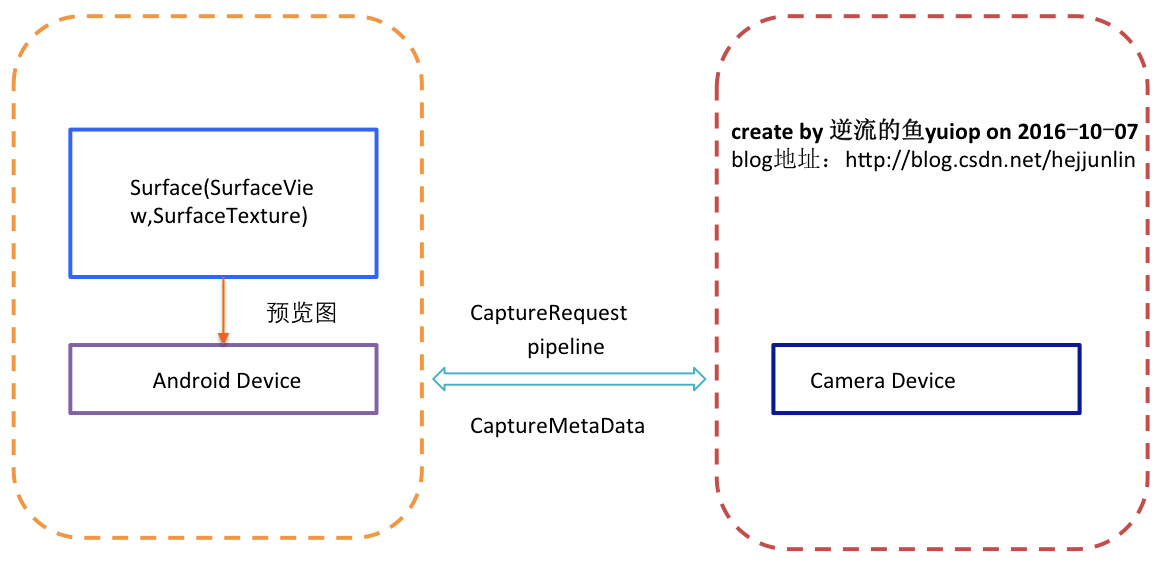 Android Multimedia框架總結(十五)Camera框架之Camera2補充
Android Multimedia框架總結(十五)Camera框架之Camera2補充
前言:監於5.0之後Google用的是Camera2相關API取代之前的Camera,過時的Camera雖然精典,但不再進行介紹,可自行查閱相關資料。今天本文是在正式深入
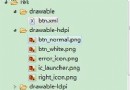 Android自定義控件LinearLayout實例講解
Android自定義控件LinearLayout實例講解
很多時候Android常用的控件不能滿足我們的需求,那麼我們就需要自定義一個控件了。今天做了一個自定義控件的實例,來分享下。首先定義一個layout實現按鈕內部布局:&n
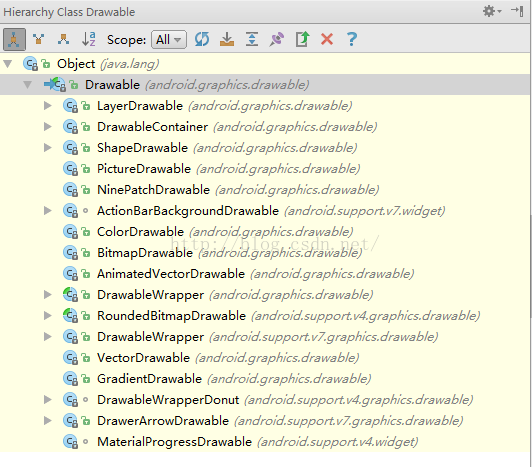 玩轉Android之Drawable的使用
玩轉Android之Drawable的使用
Drawable天天用,可你是否對Drawable家族有一個完整的認知?今天我們就來系統的學習一下Drawable的使用。1.概述用過Drawable的筒子都知道Draw
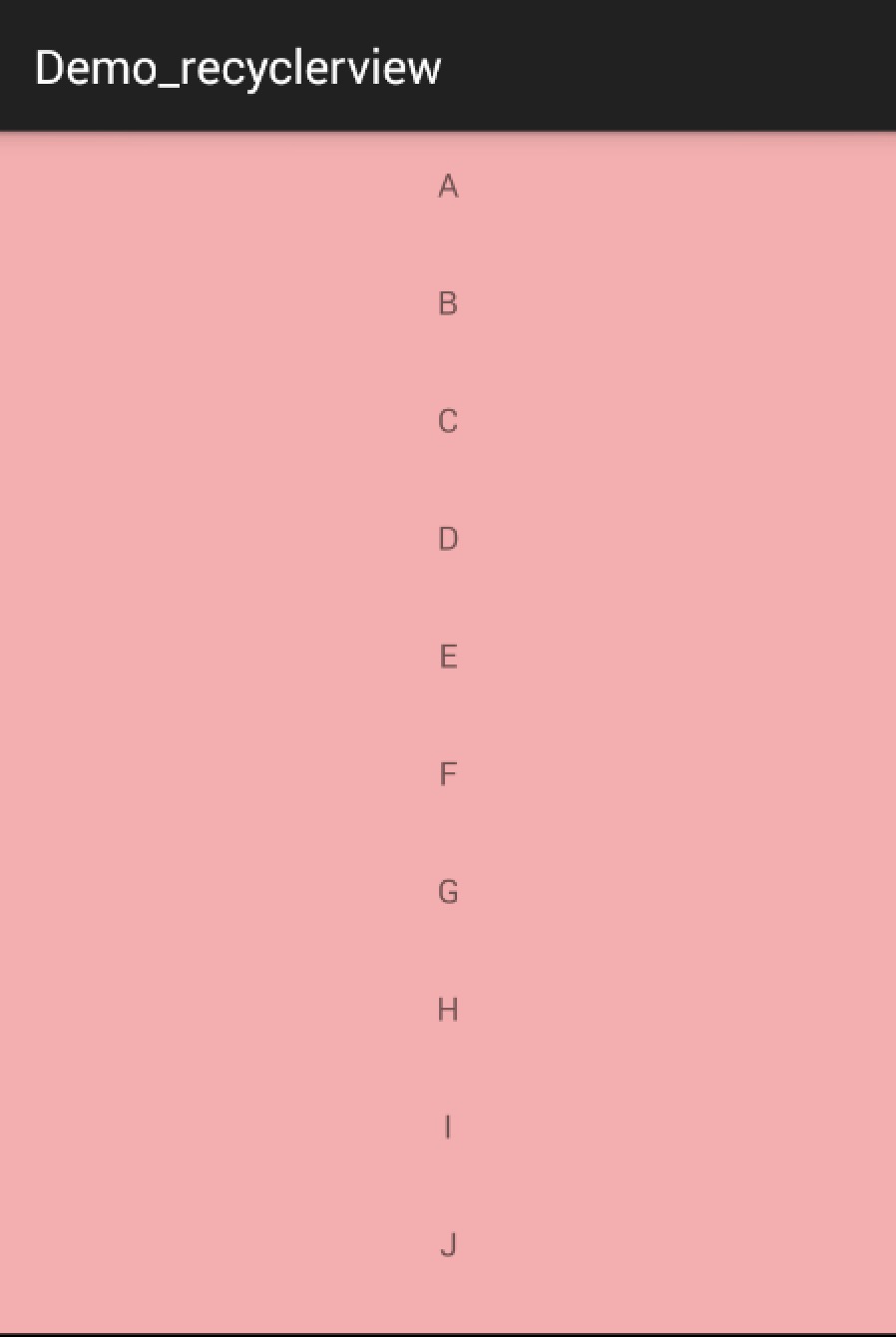 Android RecyclerView藝術般的控件使用完全解析
Android RecyclerView藝術般的控件使用完全解析
RecyclerView出現已經有一段時間了,相信大家肯定不陌生了,大家可以通過導入support-v7對其進行使用。 據官方的介紹,該控件用於在有限的窗口中展示大量數據